
Kā noņemt drošo režīmu
Iepriekšējās dienās mēs īsi runājām par ieslēdziet drošo režīmu sasniegt atbloķēt mobilo. Šī iemesla dēļ mēs šodien esam nolēmuši pievērsties a ātra rokasgrāmata el «kā noņemt drošo režīmu» mūsu Android mobilās ierīces.
Protams, tas var būt kaut kas tāds, ko daudzi jau var zināt, un kaut kas ļoti ātrs un standarta ko šodien darīt lielākajā daļā datoru, taču vienmēr ir kāds, kuram pirmo vai otro reizi ir nepieciešams īss ceļvedis par šiem sīkumiem, taču svarīgus tehnoloģiju padomus. Tā nu lūk!

Kā atbloķēt mobilo
Un pirms mēs sākam savu šodienas tēma uz «kā noņemt drošo režīmu», iesakām tās izlasīšanas beigās izpētīt citus saistītās iepriekšējās ziņas:

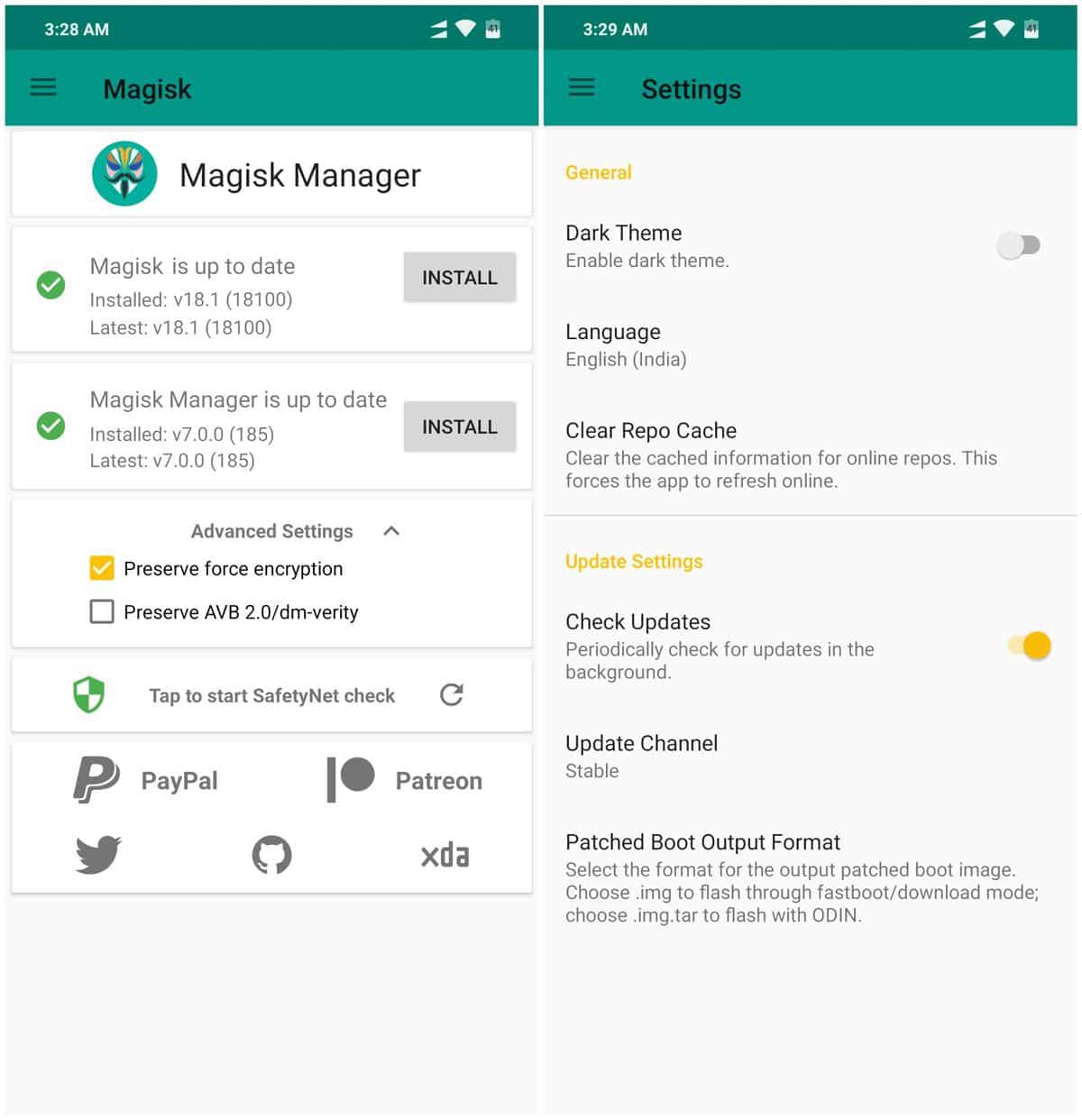

Īss ceļvedis, kā noņemt drošo režīmu
Kas ir drošais režīms Android ierīcē?
Tiem dažiem, kuri, iespējams, nezina, kas Android drošais režīms, ir vērts atzīmēt, ka tas ir a Android sāknēšanas režīms (sāknēšana) kurā aktivizējas lietotāja sesija atkopšanas režīmā. Lai izvairītos no ārēju lietojumprogrammu vai nebūtisku pakalpojumu izpildes mobilajā ierīcē (viedtālrunī). Tādējādi, lai atvieglotu dažādu problēmu risināšanu.
Lai gan, drošais režīms var manuāli aktivizēt kā standartu lielākajā daļā Android mobilo ierīču, bieži vien to var aktivizēt pati par sevi dažādu iemeslu dēļ, piemēram:
- Nejauša pogu aktivizēšana ierīces palaišanas laikā.
- Sānu pogas var būt nospiestas (iestrēgušas) bojājumu vai nolietojuma dēļ.
- Iespējams, ka aizsargs (korpuss) neatbilstoši pieskaras ierīces sānu pogām.
- Nesaderīgu vai ļaunprātīgu lietojumprogrammu instalēšana, kas neļauj ierīcei pareizi startēt.
- Tālrunis ir savienots ar USB kabeli vai līdzīgu.
- Kā brīdinājums, ka kaut kas nav kārtībā, piemēram: tas restartējas pats, tas nereaģē pareizi, tas periodiski avarē vai darbojas lēni.

Kā aktivizēt un noņemt drošo režīmu?
Kad mums ir nepieciešams manuāli ieslēdziet Android drošo režīmu, mums vienkārši jādara šādi:
- jā, tas ir ieslēgts: nospiediet un turiet mobilās ierīces fiziskās izslēgšanas pogu, līdz tiek parādīts uznirstošais logs ar ziņojumu “Restartēt drošajā režīmā”, un pēc tam nospiediet opciju Akceptēt. Tādā veidā, ka ierīce restartējas un izpilda pasūtījumu.
- jā, tas ir izslēgts: nospiediet barošanas pogu, lai to aktivizētu. Un, ieslēdzot ierīci, mums ātri jānospiež skaļuma samazināšanas poga, kamēr darbojas Android ierīces sāknēšanas animācija. Tam vajadzētu palaist ierīci drošajā režīmā.
Un, kad mums ir jāatspējo vai noņemiet android drošo režīmu, mums vienkārši jādara šādi:
- Nospiediet un turiet barošanas pogu, līdz tiek parādīta uznirstošā izvēlne ar opciju Restartēt, un pēc tam nospiediet to.
- Vai arī nospiediet un turiet barošanas pogu 30 sekundes vai ilgāk, lai liktu ierīcei veikt pēkšņu (piespiedu) ierīces atsāknēšanu.
- Pēdējais risinājums, ja iepriekšminētais neizdodas, var būt akumulatora izņemšana no ierīces un tā nostāvēšanās dažas sekundes vai minūtes, pēc tam novietojiet to atpakaļ, lai to atkal ieslēgtu.
Kā jūs varat novērtēt, ieslēdziet un izslēdziet Android drošo režīmu, ir kaut kas standarta, viegli un ātri. Tomēr dažos gadījumos tas var nedaudz atšķirties. Šim nolūkam var būt noderīgi izpētīt tālāk minēto saite ar papildu oficiālo informāciju no Google. Vai, ja tas neizdodas, kā papildinājumu šim otram oficiālā saite kas satur svarīgu informāciju par to.



Kopsavilkums
Īsāk sakot, zinot «kā noņemt drošo režīmu» un procedūras piemērošana ir kaut kas patiešām jādara vai jāpaskaidro citiem. Tāpēc, ja kādu dienu mums tas būs jādara vai jāpaskaidro trešajai pusei, ar to pietiks vienkārša atmiņa par šodien izlasīto lai palīdzētu mums vai palīdzētu trešajām personām. Un tā, ātri atrisināt citu problēmu mūsu mobils, lai turpinātu to lietošanu pēc iespējas ilgāk.
Tāpēc atcerieties dalīties ar šo jauns noderīgs ceļvedis mobilajām ierīcēm, ja patika un noderēja. Un neaizmirstiet izpētīt citas apmācības par mūsu tīmeklī, lai turpinātu mācīties vairāk.